Acer ASPIRE V3-431 – страница 3
Инструкция к Ноутбуку Acer ASPIRE V3-431

3
Avvertenze preliminari
Grazie per aver scelto il notebook Acer, la scelta ideale per poter lavorare
in piena libertà anche in movimento.
Le guide disponibili
Sono state realizzate delle guide per assistere l’utente nell’uso del
notebook Acer:
Innanzitutto, il manifesto aiuta a semplificare la cofnigurazione del
computer.
Italiano
La Manuale dell'utente contiene informazioni utili per tutti i modelli della
serie Aspire. Copre gli argomenti base come ad esempio Empowering
Technology di Acer, l’uso della tastiera e dell’audio, ecc. A causa della sua
natura, la Manuale dell'utente menzionata in precedenza a volte fa
riferimento a funzioni o caratteristiche presenti solamente in alcuni modelli
della serie, ma non necessariamente del modello acquistato. Per questo
motivo alcuni elementi nel testo sono indicati con "solo per alcuni modelli".
La Guida rapida presenta le caratteristiche e le funzioni principali del
nuovo computer. Per altre nozioni su come il vostro computer può aiutarvi
a diventare ancora più produttivi, consultate la Manuale dell'utente.
Questa guida contiene informazioni dettagliate su argomenti come utilità
del sistema, ripristino dei dati, opzioni di espansione e ricerca guasti.
Contiene inoltre informazioni sulla garanzia, le norme e gli standard di
riferimento e le avvertenze per la sicurezza del vostro notebook.
È disponibile nel formato PDF e viene fornita già caricata nel notebook.
Per accedervi seguite questi passaggi:
1 Digitare "Utente" da Start.
2 Fare clic su Manuale dell'utente Acer.
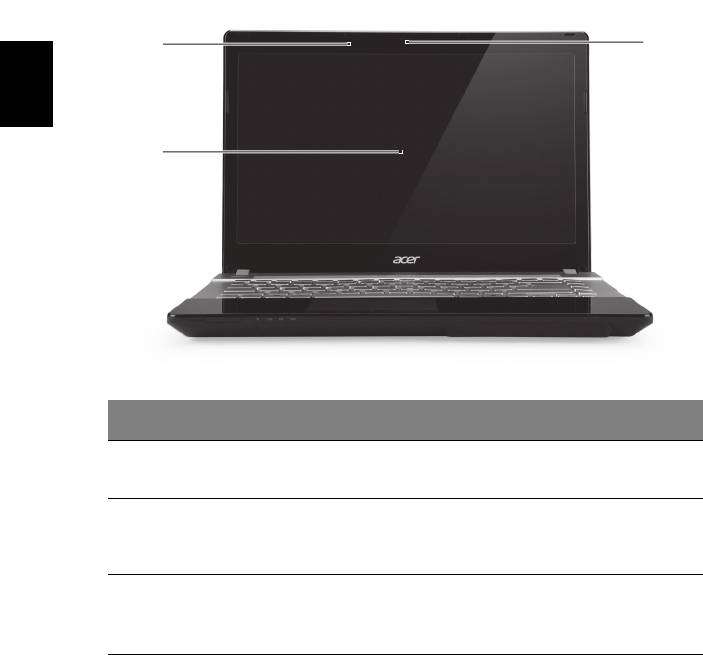
4
Presentazione del notebook Acer
Dopo aver configurato il computer come illustrato nel manifesto, far
riferimento alla presente documentazione per la presentazione del nuovo
notebook Acer.
Vista del coperchio superiore
1
3
Italiano
2
# Icona Elemento Descrizione
Microfono interno per la registrazione di
1 Microfono
audio.
Grande display a cristalli liquidi (Liquid-
2 Display
Crystal Display; LCD), per una
visualizzazione confortevole.
Webcam per comunicazioni video.
3 Webcam
Una luce accanto alla webcam indica che la
webcam è attiva.
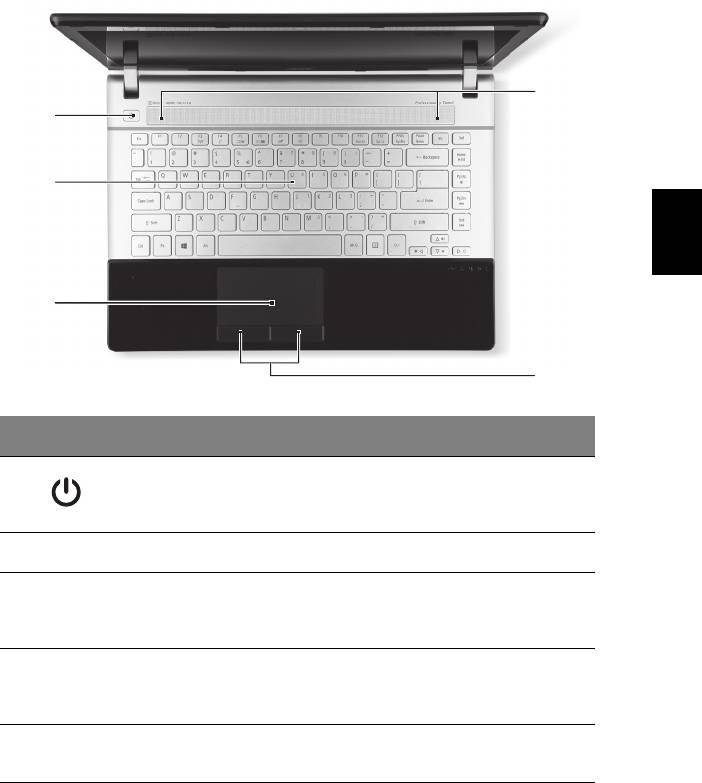
5
Vista tastiera
5
1
2
Italiano
3
4
# Icona Elemento Descrizione
Pulsante di
Accende/spegne il computer. Indicano lo
1
accensione/
stato di accensione/alimentazione del
indicatore
computer.
2 Tastiera Per l'immissione di dati sul computer.
Dispositivo di puntamento sensibile al
3Touchpad
tocco con funzioni simili a quelle di un
comune mouse.
I tasti destra e sinistra hanno le stesse
Tasti clic (sinistra e
4
funzioni dei tasti destra e sinistra del
destra)
mouse.
Altoparlante sinistro e destro per la
5 Altoparlanti
diffusione di audio in uscita.
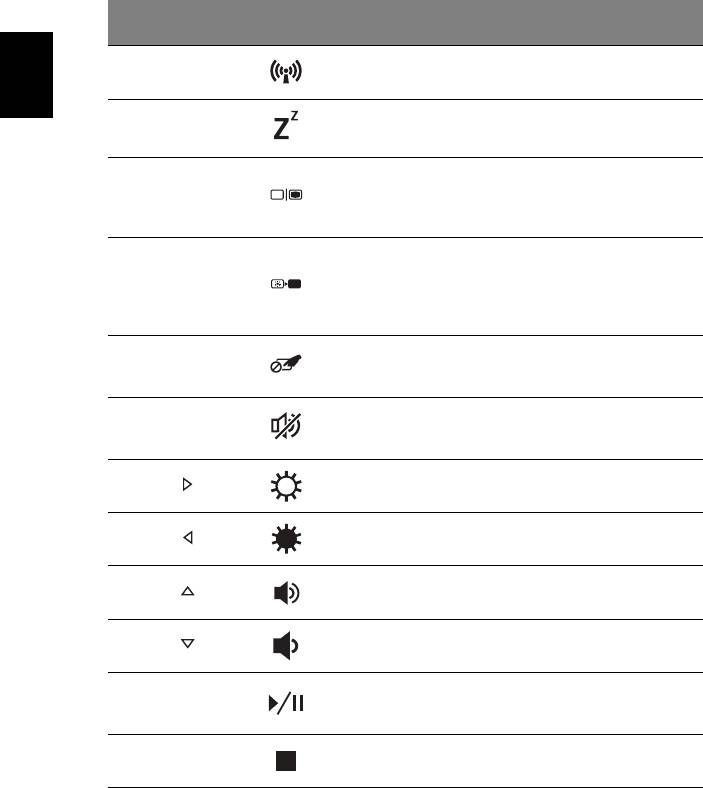
6
Tasti di scelta rapida
Il computer utilizza i tasti di scelta o le combinazioni di tasti per l'accesso a
molti controlli del computer come luminosità dello schermo e uscita
volume.
Per attivare i tasti di scelta rapida, tenere premuto <Fn> e premere l'altro
tasto della combinazione.
Tasti di scelta
Icona Funzione Descrizione
rapida
Attiva/disattiva i dispositivi di
<Fn> + <F3> Comunicazioni
comunicazione del computer.
Italiano
Attiva la modalità sospensione
<Fn> + <F4> Sospensione
del computer.
Consente la commutazione in
Passaggio da
uscita display tra video del
<Fn> + <F5>
uno schermo
display o monitor esterno (se
all'altro
collegato) e entrambi.
Disattiva la retroilluminazione
dello schermo per risparmiare
Avvio di screen
<Fn> + <F6>
energia. Premere un tasto
saver
qualsiasi per tornare allo stato
precedente.
Attivazione e
Attiva e disattiva il touchpad
<Fn> + <F7>
disattivazione del
interno.
touchpad
Attivazione e
<Fn> + <F8>
disattivazione
Attiva e disattiva gli altoparlanti.
degli altoparlanti
Aumento della
Consente di aumentare la
<Fn> + < >
luminosità
luminosità dello schermo.
Riduzione della
Riduce la luminosità dello
<Fn> + < >
luminosità
schermo.
Aumento del
<Fn> + < >
Aumenta il volume.
volume
Riduzione del
<Fn> + < >
Riduce il volume.
volume
Riproduce o sospende la
<Fn> + <Home> Riproduci/Pausa
riproduzione del file
multimediale selezionato.
Interrompe la riproduzione del
<Fn> + <Pag su> Arresta
file multimediale selezionato.
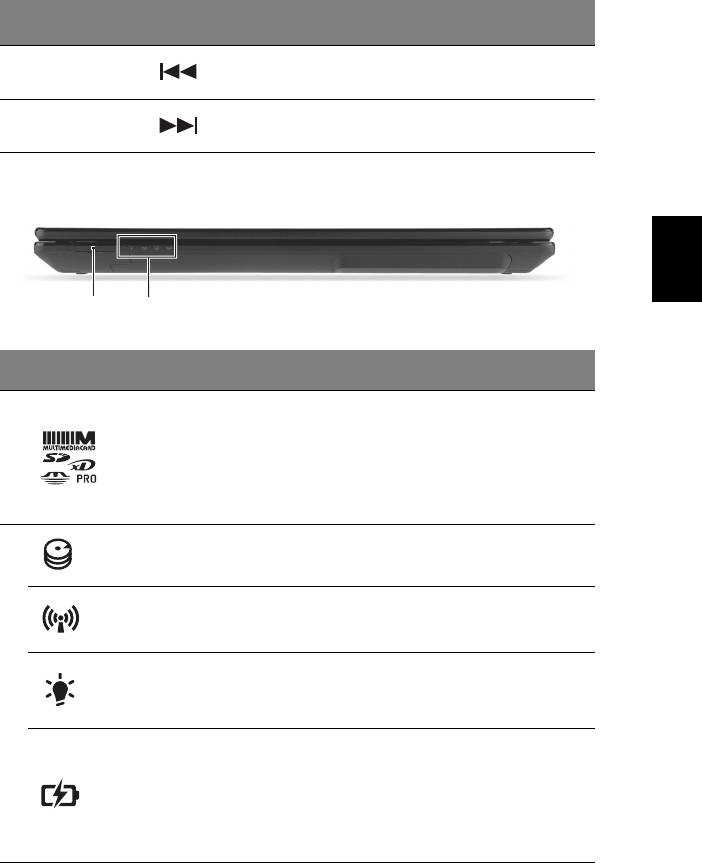
7
Tasti di scelta
Icona Funzione Descrizione
rapida
Per passare al file multimediale
<Fn> + <Pag giù> Precedente
precedente.
Per passare al file multimediale
<Fn> + <Fine> Avanti
successivo.
Vista frontale in dettaglio
Italiano
1 2
# Icona Elemento Descrizione
Supporta Secure Digital (SD),
MultiMediaCard (MMC), Memory Stick
Lettore di schede
Pro (MS PRO), xD-Picture Card (xD).
1
multiplo
Nota: Premere per rimuovere/installare
la scheda. È possibile utilizzare una sola
scheda di memoria alla volta.
Si accende quando l'unità disco rigido è
Indicatore disco rigido
attivo.
Indicatore
Indica lo stato della connettività wireless
comunicazione
del computer.
Indicatore di
Indicano lo stato di accensione/
2
accensione/
alimentazione del computer.
alimentazione
Indica lo stato della batteria del
computer.
Indicatore della
1. In carica: Luce di colore giallo quando
batteria
la batteria è in ricarica.
2. Completamente carica: Luce di
colore blu quando è nella modalità AC.
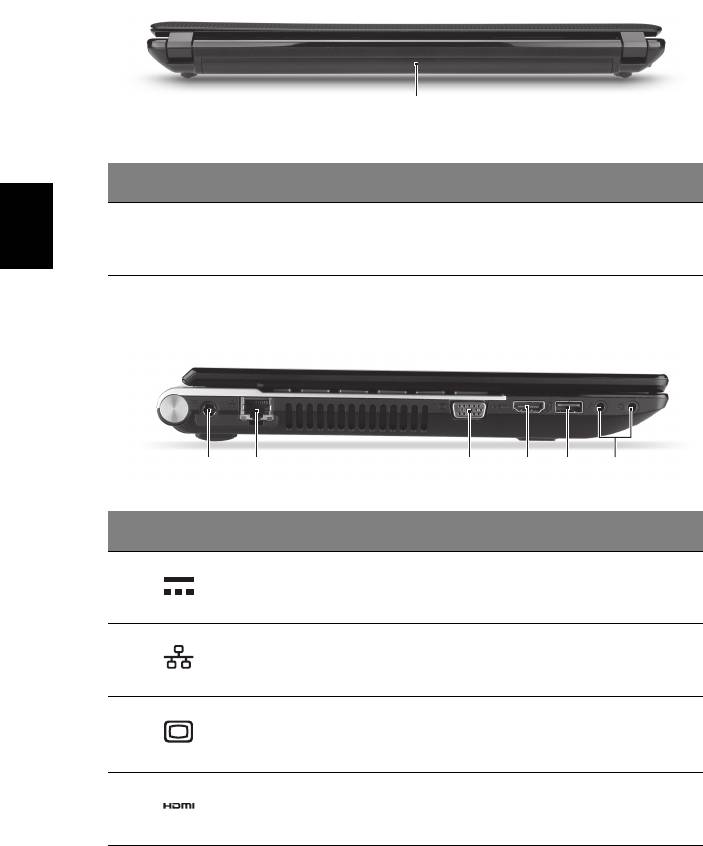
8
Vista posteriore
1
# Icona Elemento Descrizione
Alloggiamento della
1
Contiene il modulo batteria del computer.
batteria
Italiano
Vista da sinistra
1 3 54
2
6
# Icona Elemento Descrizione
1 Jack CC-in Per il collegamento all’adattatore CA.
Porta Ethernet
Per il collegamento a una rete con
2
(RJ-45)
Ethernet 10/100/1000.
Effettua il collegamento a un dispositivo di
Porta display
3
visualizzazione (ad es., monitor esterno,
esterno (VGA)
proiettore LCD).
Supporta il collegamento per video digitali
4Porta HDMI
ad alta definizione.
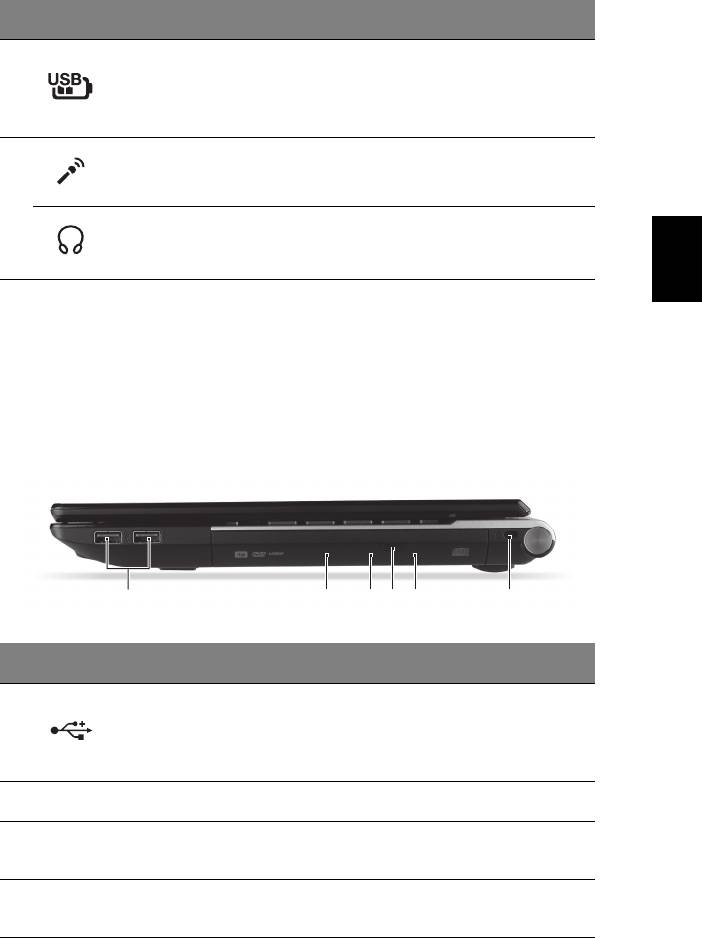
9
# Icona Elemento Descrizione
Connette a dispositivi USB.
Porta USB con
Se la porta è nera, è compatibile con
5
caricamento da
USB 2.0, se la porta è blu è compatibile
spento
anche con USB 3.0 (vedere di seguito).
Accetta ingressi provenienti da microfoni
Jack microfono
esterni.
6
Italiano
Jack auricolari/
Effettua il collegamento ai dispositivi audio
altoparlanti
(ad es., altoparlanti, auricolari).
Informazioni su USB 3.0
• Compatibile con USB 3.0 e i dispositivi USB precedenti.
• Per una prestazione ottimale, usare dispositivi certificati USB 3.0.
• Definito dalle specifiche USB 3.0 (SuperSpeed USB).
Vista da destra
1632 54
# Icona Elemento Descrizione
Connette a dispositivi USB.
Se la porta è nera, è compatibile con
1 Porte USB
USB 2.0, se la porta è blu è compatibile
anche con USB 3.0 (vedere di seguito).
2 Unità ottica Unità ottica interna, accetta CD o DVD.
Indicatore accesso
3
Si accende quando il disco ottico è attivo.
disco ottico
Tasto di espulsione
4
Espelle il disco ottico dall'unità.
del disco ottico
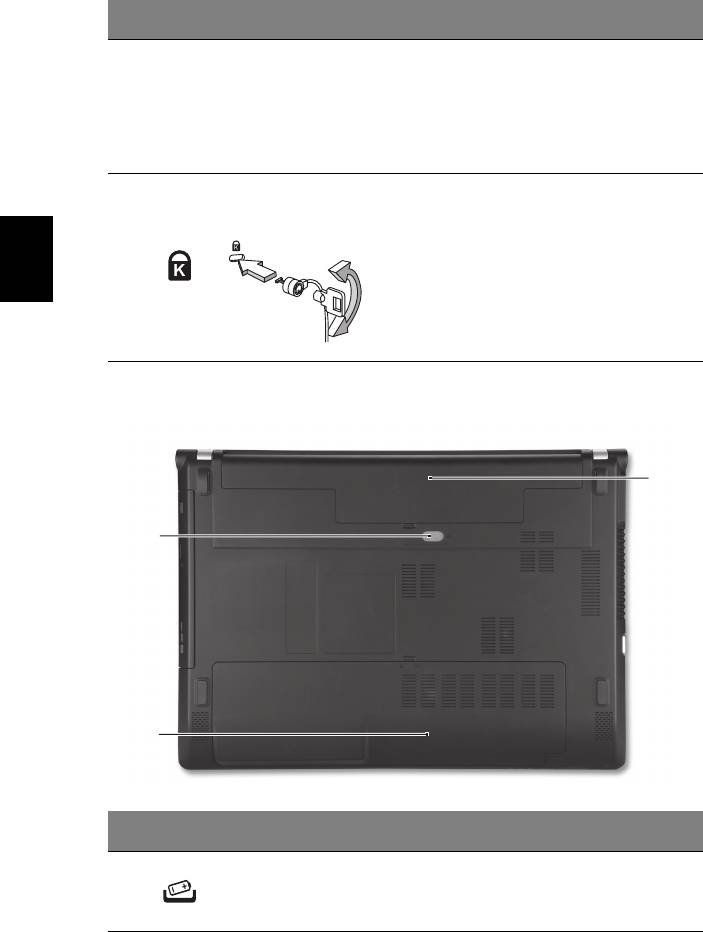
10
# Icona Elemento Descrizione
Espelle il vassoio del disco ottico se il
computer è spento.
Foro di espulsione di
Nota: Inserire la punta di un fermaglio nel
5
emergenza
foro di apertura di emergenza per
espellere il vassoio dell'unità ottica
quando il computer è spento.
Per il collegamento al blocco di sicurezza
Slot blocco
dei computer Kensington-compatibili.
Kensington
Nota: Avvolgere un cavo di sicurezza per
computer intorno ad un oggetto fisso, ad
6
esempio un tavolo o la maniglia di un
Italiano
cassetto chiuso a chiave. Inserire la
serratura nel foro e girare la chiave per
fissare il blocco. Sono disponibili anche
modelli senza chiave.
Vista base
3
1
2
# Icona Elemento Descrizione
Per togliere la batteria.
Gancio di rilascio
1
Inserire un utensile adatto nel gancio e far
della batteria
scorrere per sbloccare.
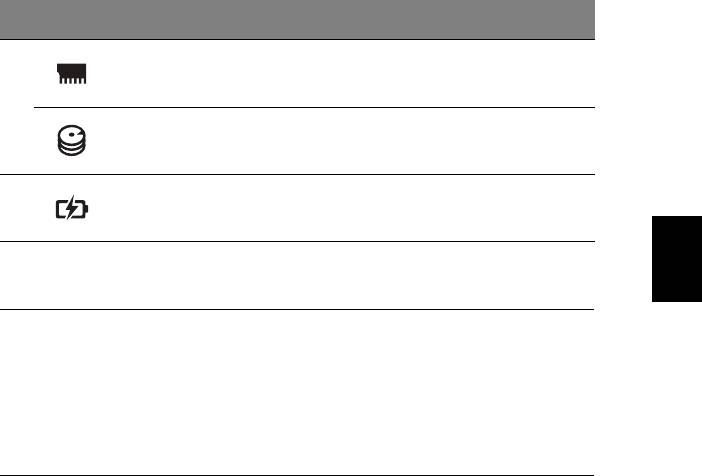
11
# Icona Elemento Descrizione
Contiene la memoria principale del
Vano per la memoria
computer.
2
Alloggiamento per il
Contiene il disco rigido del computer
disco rigido
(fissato con viti).
Alloggiamento della
3
Contiene il modulo batteria del computer.
batteria
Italiano
Condizioni operative
• Temperatura:
• Di esercizio: da 5°C a 35°C
• Non di esercizio: da -20°C a 65°C
• Umidità (senza condensa):
• Di esercizio: da 20% a 80%
• Non di esercizio: da 20% a 80%
Part no.: NC.RYU11.04B
Ver.: 01.01.02
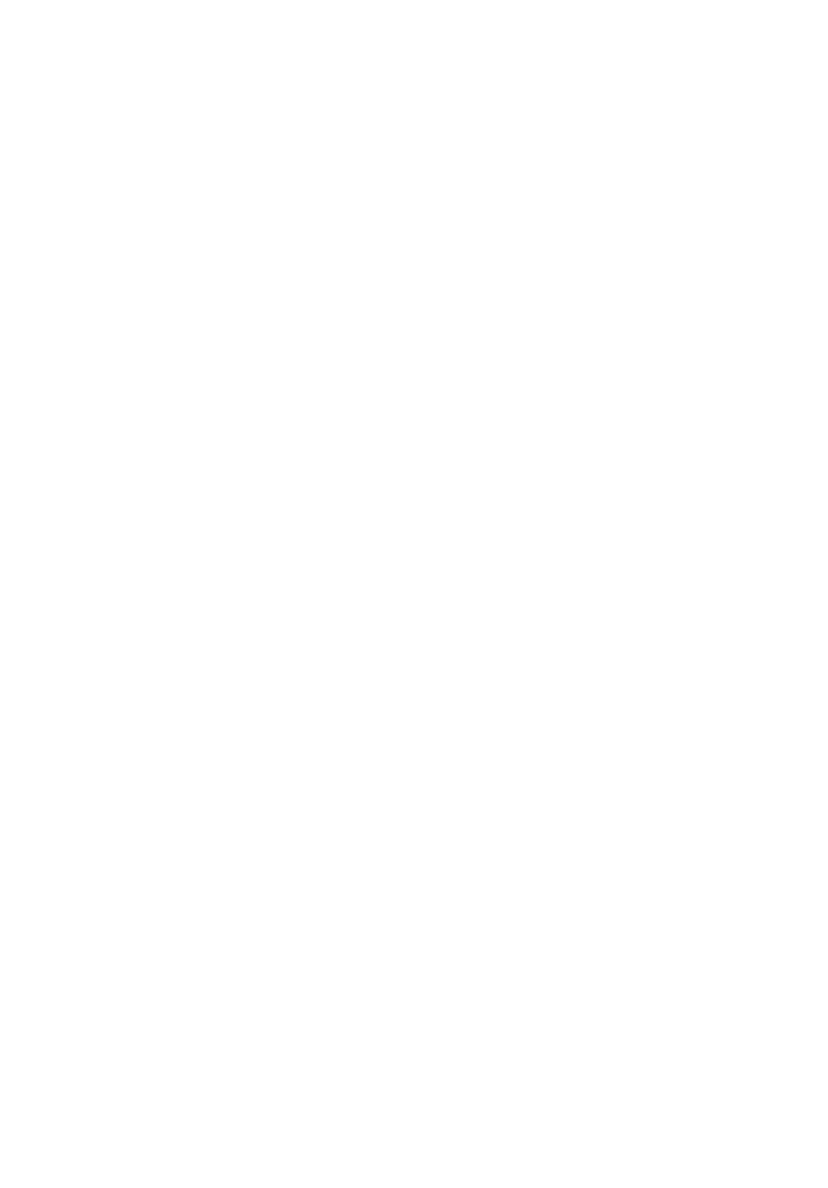
Portátil Aspire V3-471
Guía rápida
Registro del producto
Al usar su producto por primera vez, se recomienda que lo registre inmediatamente.
Ello le permitirá disfrutar de algunas útiles ventajas, tales como:
• Un servicio más rápido de nuestros representantes cualificados.
• Ser miembro de la comunidad Acer: recibir promociones y participará en encuestas
de clientes.
• Las últimas noticias de Acer.
Apresúrese a registrarse, ¡allí le esperan un sinfín de ventajas!
Cómo registrarse
Para registrar su producto de Acer, visite www.acer.com. Seleccione su país, haga clic
en REGISTRO DE PRODUCTO y siga las sencillas instrucciones.
También se le pedirá que regitre su producto durante el proceso de configuración, o
puede hacer doble clic en el icono de Registro en el escritorio.
Después de recibir su registro de producto, se le remitirá un correo electrónico de
confirmación con datos importantes que deberá guardar en un lugar seguro.
Obtener los accesorios de Acer
Nos complace informarle que el programa de ampliación de garantía de Acer y los
accesorios del portátil están disponibles en línea. Venga a visitar nuestra tienda en línea y
encuentre lo que necesita en store.acer.com.
La tienda de Acer se está implementando de forma progresiva y, lamentablemente, puede
que no esté disponible en algunas regiones. Consúltela regularmente para ver cuándo
estará disponible en su país.
© 2012 Reservados todos los derechos.
Guía rápida del portátil Aspire V3-471
Esta revisión: 08/2012
Número de modelo: _____________________________
Número de serie: _______________________________
Fecha de compra: ______________________________
Lugar de compra: ______________________________

3
Primero lo más importante
Le agradecemos que haya elegido el ordenador portátil Acer para
satisfacer sus necesidades de informática móvil.
Las guías
Para ayudarle a utilizar el ordenador portátil Acer, hemos elaborado un
conjunto de guías:
En primer lugar, el póster de configuración contiene información de
ayuda para configurar su ordenador.
Español
La Manual de usuario en formato impreso contiene información útil
aplicable a todos los modelos de productos de la serie Aspire. Contempla
aspectos básicos como el uso del teclado, el audio, etc. No obstante, no se
olvide que debido a su carácter, la Manual de usuario se referirá
ocasionalmente a las funciones o características incluidas sólo en ciertos
modelos de la serie, pero no necesariamente al modelo que haya
adquirido usted. Dichos ejemplos se marcan en el texto del idioma como
por ejemplo "sólo en ciertos modelos".
Esta Guía rápida presenta las características y funciones básicas de su
nuevo ordenador. Si desea más información sobre cómo puede su
ordenador ayudarle a ser más productivo, consulte la Manual de usuario.
Esa guía contiene información detallada sobre temas como utilidades del
sistema, recuperación de datos, opciones de expansión y resolución de
problemas. Además, contiene información sobre garantías y las
normativas generales y advertencias de seguridad para su ordenador
portátil. Está disponible en PDF (Formato de Documento Portátil) y viene
precargada en su ordenador portátil. Siga estos pasos para acceder al
manual:
1 Escriba "Usuario" desde Inicio.
2 Haga clic en Manual de usuario de Acer.
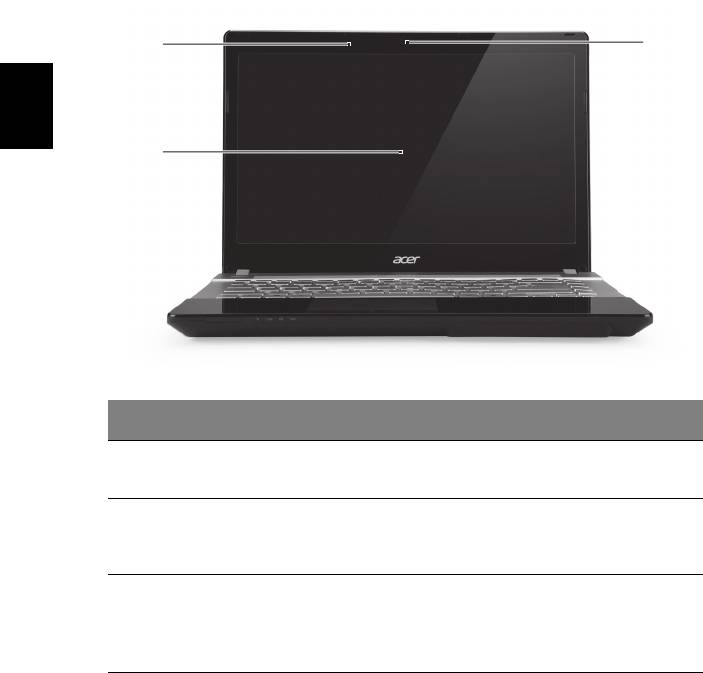
4
Un paseo por el ordenador portátil Acer
Una vez configurado el ordenador del modo indicado en el póster,
iniciaremos un paseo por su nuevo portátil Acer.
Vista de cubierta superior
1
3
Español
2
# Icono Elemento Descripción
Micrófono interno para la grabación del
1 Micrófono
sonido.
También denominada pantalla de cristal
Visualización en
2
líquido (LCD) es el dispositivo de salida
pantalla
visual del ordenador.
Cámara Web para la comunicación por
vídeo.
3 Webcam
Una luz junto a la webcam indica que
esta está activa.
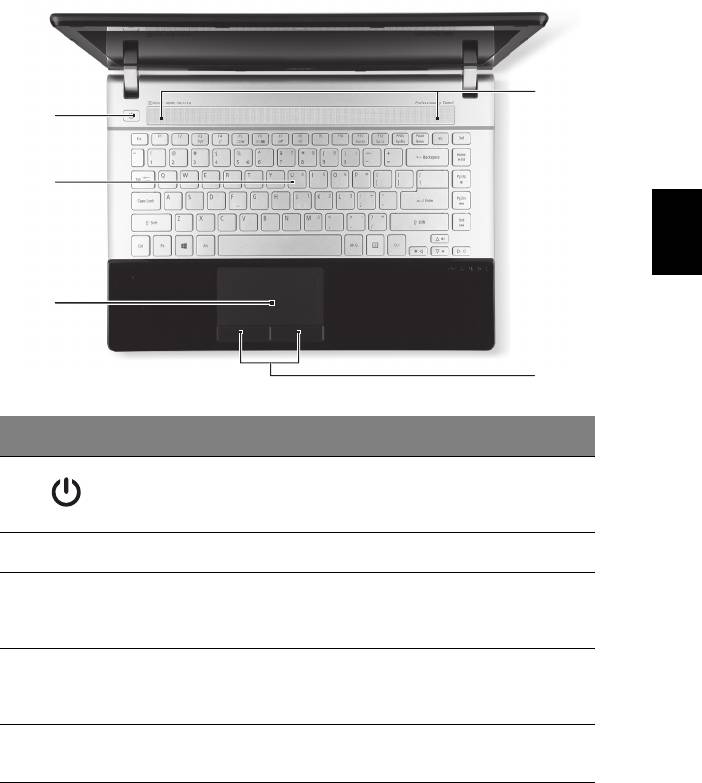
5
Vista de Teclado
5
1
2
Español
3
4
# Icono Elemento Descripción
Enciende o apaga el ordenador.
Indicador/botón de
1
Proporciona información sobre el estado
alimentación
de energía del ordenador.
2 Teclado Permite introducir datos en el ordenador.
Dispositivo señalador sensible al tacto
3 Panel táctil
con funciones parecidas a las del ratón
del ordenador.
Botones de clic
Los botones izquierdo y derecho
4
(izquierdo y
funcionan como los botones izquierdo y
derecho)
derecho del ratón.
Los altavoces izquierdo y derecho
5 Altavoces
proporcionan una salida de audio.
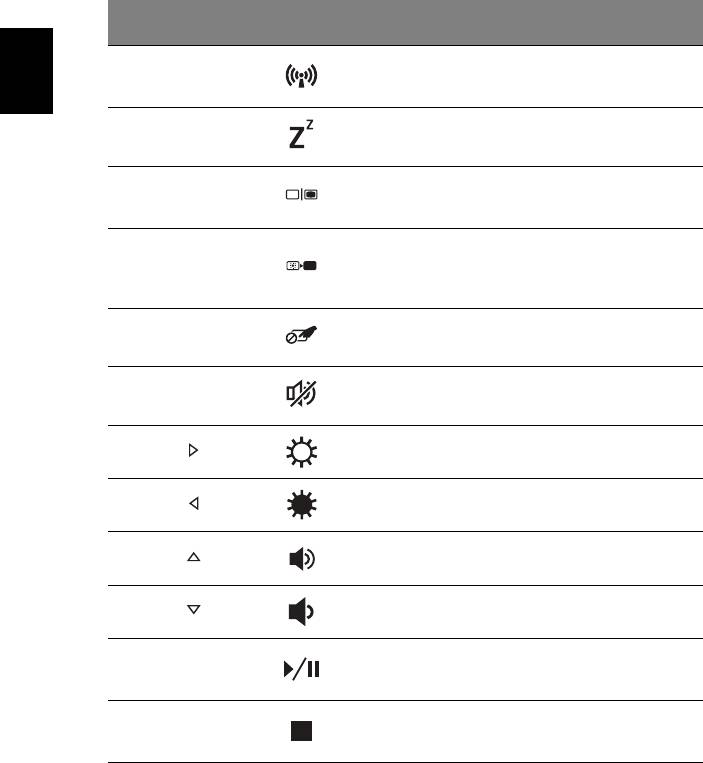
6
Teclas de acceso directo
El ordenador utiliza teclas de acceso directo o combinaciones de teclas
para acceder a la mayoría de controles del ordenador como el brillo de la
pantalla o la salida de volumen.
Para activar las teclas de acceso directo, mantenga pulsada la tecla <Fn>
y pulse la siguiente tecla de la combinación.
Tecla de acceso
Icono Función Descripción
directo
Activa/desactiva los
<Fn> + <F3> Comunicación
dispositivos de comunicación
del ordenador.
Español
Pone el ordenador en modo
<Fn> + <F4> Suspensión
de suspensión.
Cambia la salida entre la
Selector de
<Fn> + <F5>
pantalla y el monitor externo
pantalla
(si está conectado) o ambos.
Apaga la luz de fondo de la
pantalla para ahorrar energía.
<Fn> + <F6> Pantalla negra
Pulse cualquier tecla para
encenderla.
Alternar panel
Activa o desactiva el panel
<Fn> + <F7>
táctil
táctil interno.
Alternar
Activa o desactiva los
<Fn> + <F8>
altavoces
altavoces.
Aumentar
Aumenta el brillo de la
<Fn> + < >
brillo
pantalla.
Disminuir
Disminuye el brillo de la
<Fn> + < >
brillo
pantalla.
<Fn> + < >
Subir volumen Sube el volumen.
<Fn> + < >
Bajar volumen Baja el volumen.
Reproduce o hace una pausa
Reproducir/
<Fn> + <Inicio>
en un archivo multimedia
Pausa
seleccionado.
Detiene la reproducción del
<Fn> + <Re Pág> Detener
archivo multimedia
seleccionado.
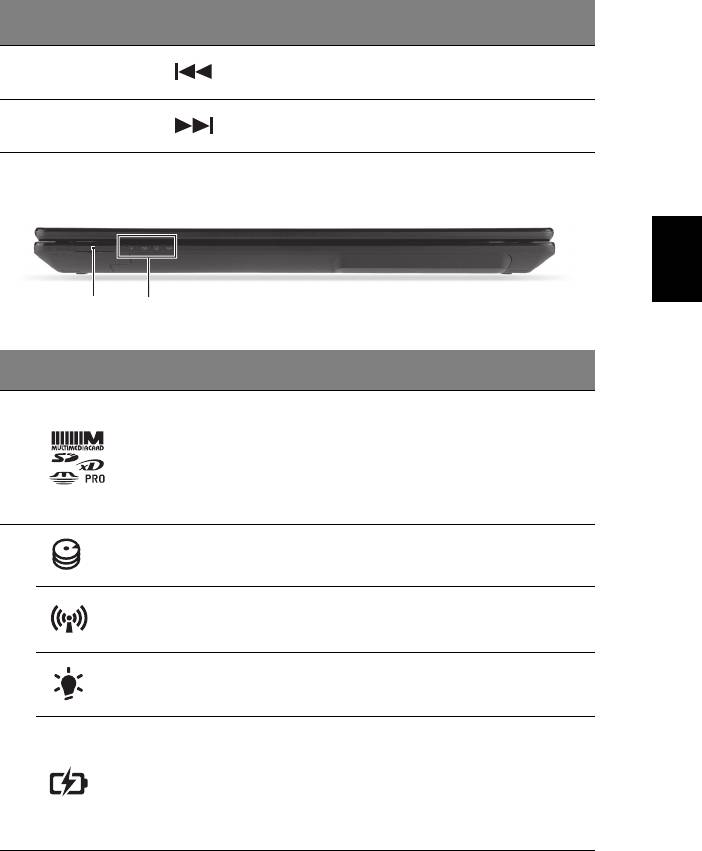
7
Tecla de acceso
Icono Función Descripción
directo
Regresa al archivo multimedia
<Fn> + <Av Pág> Anterior
anterior.
Salta al siguiente archivo
<Fn> + <Fin> Siguiente
multimedia.
Vista frontal cerrada
Español
1 2
# Icono Elemento Descripción
Admite la tarjeta Secure Digital (SD),
MultiMediaCard (MMC), Memory Stick PRO
Lector de tarjetas
(MS PRO), xD-Picture Card (xD).
1
multifunción
Nota: Presionar para extraer/instalar la
tarjeta. No se pueden usar varias tarjetas a
la vez.
Indicador de
Indica si la unidad de disco duro está activa.
disco duro
Indicador de
Proporciona información sobre el estado del
comunicación
ordenador de conectividad inalámbrica.
Indicador de
Proporciona información sobre el estado de
2
encendido
energía del ordenador.
Proporciona información sobre el estado de
la batería.
Indicador de
1. Carga: La luz se vuelve ámbar cuando se
batería
carga la batería.
2. Carga completa: La luz se vuelve azul en
el modo de CA.
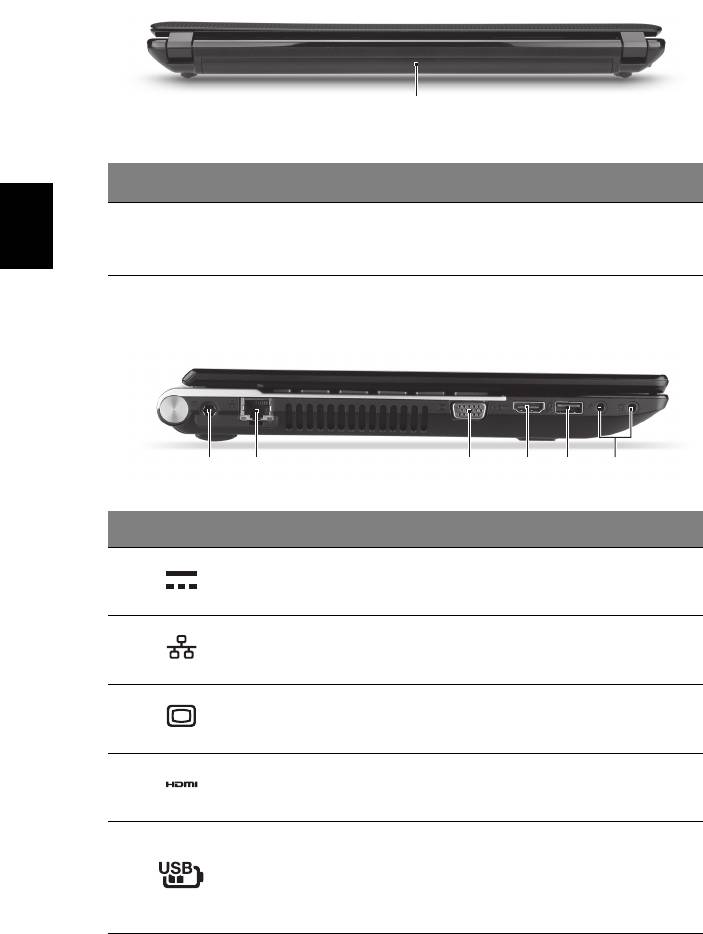
8
Vista trasera
1
# Icono Elemento Descripción
Compartimento
1
Contiene la batería del ordenador.
de la batería
Español
Vista izquierda
1 3 54
2
6
# Icono Elemento Descripción
Conector de entrada
1
Conexión para un adaptador de CA.
de CC
Puerto Ethernet
Conexión para una red basada en
2
(RJ-45)
Ethernet 10/100/1000.
Puerto para pantalla
Conexión para pantallas (p. ej., monitor
3
externa (VGA)
externo o proyector LCD).
Compatible con conexiones de vídeo
4 Puerto HDMI
digital de alta definición.
Conexión para dispositivos USB.
Puerto USB con
Si un puerto es negro, significa que es
5
carga en estado
compatible con USB 2.0. Si es azul,
apagado
también es compatible con USB 3.0
(véase a continuación).
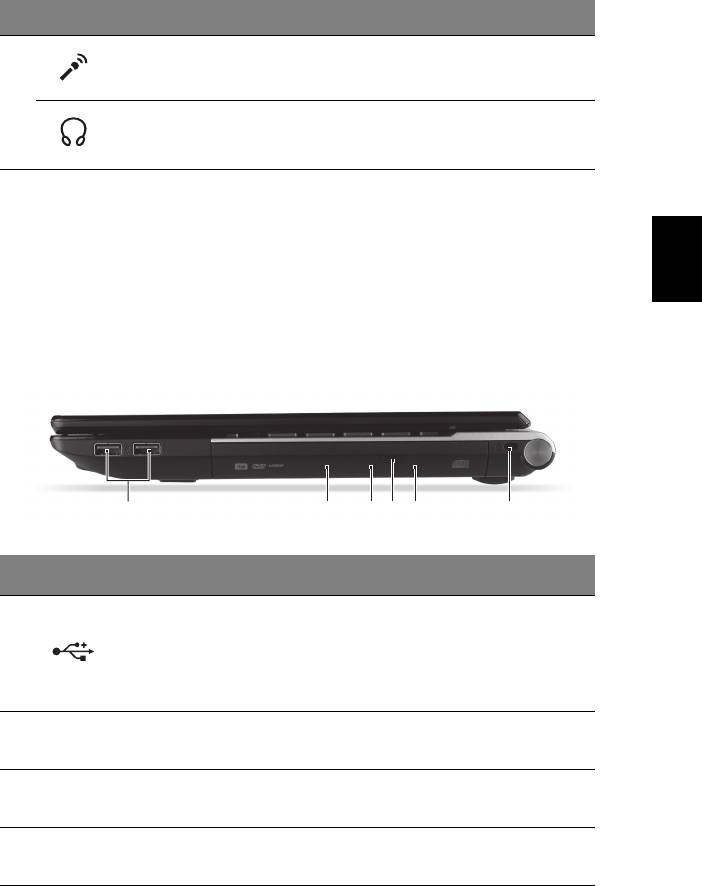
9
# Icono Elemento Descripción
Conector del
Permite la entrada de audio de
micrófono
micrófonos externos.
6
Conector de
Conexión para dispositivos de audio
auriculares/altavoz
(p. ej., altavoces, auriculares).
Información sobre USB 3.0
Español
• Compatible con dispositivos USB 3.0 y anteriores.
• Para un rendimiento óptimo, utilice dispositivos con certificación
USB 3.0.
• Definido por la especificación USB 3.0 (SuperSpeed USB).
Vista derecha
1632 54
# Icono Elemento Descripción
Conexión para dispositivos USB.
Si un puerto es negro, significa que es
1 Puertos USB
compatible con USB 2.0. Si es azul,
también es compatible con USB 3.0
(véase a continuación).
Dispositivo óptico interno; acepta CD y
2 Unidad óptica
DVD.
Indicador de acceso
Se enciende cuando la unidad óptica
3
del disco óptico
está activa.
Botón de expulsión
4
Expulsa el disco óptico de la unidad.
de la unida óptica
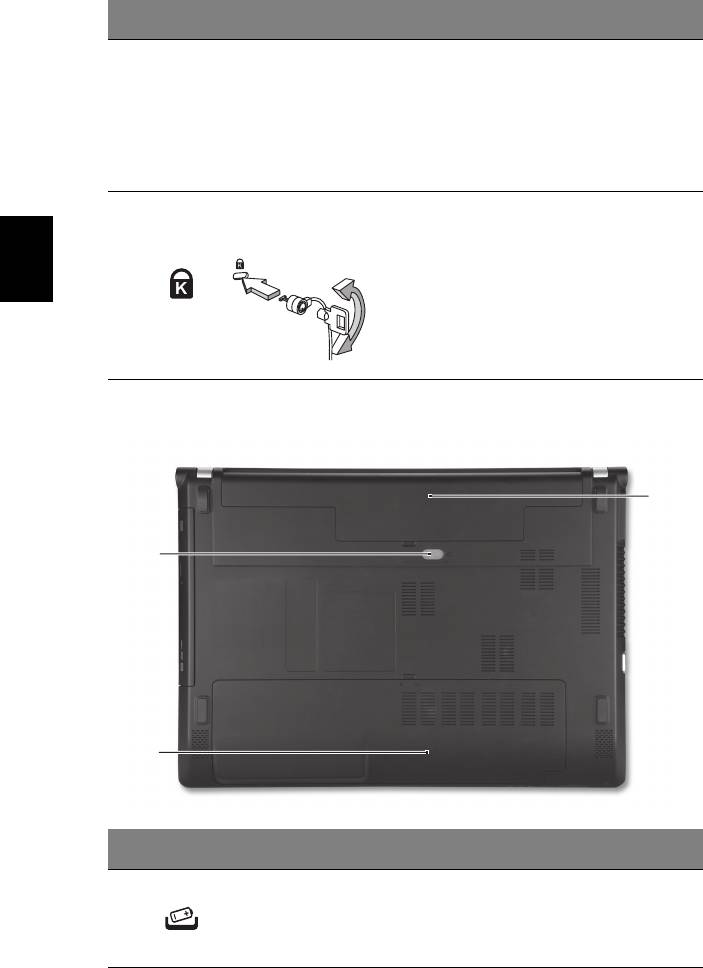
10
# Icono Elemento Descripción
Permite expulsar la bandeja de la unidad
óptica cuando el ordenador está
apagado.
Orificio de expulsión
5
Nota: Introduzca un clip sujetapapeles
de emergencia
en el orificio de expulsión para expulsar
la bandeja de la unidad óptica cuando el
ordenador esté apagado.
Conexión para el bloqueo de seguridad
Ranura de bloqueo
de un ordenador compatible con
Kensington
Kensington.
Nota: Coloque un cable de seguridad
6
para ordenadores alrededor de un objeto
Español
fijo como una mesa o el tirador de un
cajón cerrado con llave. Introduzca el
candado en la ranura y gire la llave.
También hay modelos sin llave.
Vista de la base
3
1
2
# Icono Elemento Descripción
Desbloquea la batería para que se
Pestillo/pasador de
pueda extraer.
1
liberación de la
Inserte una herramienta adecuada en el
batería
pestillo y deslícelo para liberarlo.




